Avtor:
Louise Ward
Datum Ustvarjanja:
7 Februarjem 2021
Datum Posodobitve:
1 Julij. 2024
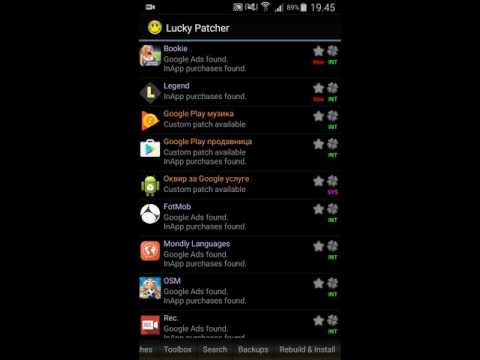
Vsebina
Ta wikiHow vas uči, kako uporabljati Lucky Patcher na telefonu Android. Lucky Patcher nam omogoča, da prilagodimo aplikacije, da odstranimo preverjanje licence, Google Ads (Google Ads), spremenimo dovoljenja, namestimo popravke in ustvarimo datoteke APK po meri. Za spreminjanje aplikacij v telefonu z Lucky Patcher morate uporabiti napravo Android, ki je bila zakoreninjena za korensko posredovanje.
Koraki
Metoda 1 od 5: Izbrišite preverjanje licence
Root naprava Android. Za spreminjanje aplikacij v telefonu z Lucky Patcher morate uporabiti zakoreninjeno napravo Android. Postopek ukoreninjenja se razlikuje glede na napravo Android, vendar je ta postopek potencialno škodljiv za telefon in ni v garanciji. Bodite previdni in upoštevajte najnovejša navodila za vaš telefon.
- Za podrobnosti si oglejte več informacij o tem, kako uporabiti napravo Android, ki ne uporablja računalnika.

Odpri Lucky Patcher. Aplikacija ima rumene smeške. Odpre se Lucky Patcher s seznamom aplikacij, nameščenih v vašem telefonu.- Za več informacij glejte več o tem, kako naložite Lucky Patcher v Android.
Dotaknite se nekaterih aplikacij. To je aplikacija, za katero želite odstraniti preverjanje licence. Pojavi se meni z različnimi možnostmi.

Kliknite Meni popravkov (Seznam popravkov). Prikaže se seznam popravkov, ki jih je mogoče namestiti za aplikacijo.
Kliknite Odstrani preverjanje licence (Počisti preverjanje licence). Prikaže se meni z različnimi popravki za odstranitev preverjanja licence.

Kliknite obliž, ki ga želite uporabiti. Poleg različnih popravkov je potrditveno polje. Kliknite potrditveno polje, da izberete popravek, ki ga želite uporabiti.
Kliknite Prijavite se (Prijavi se). Postopek popravljanja aplikacij za odstranitev preverjanja licence se bo začel in trajal nekaj minut.
Kliknite v redu. Če popravek deluje, se prikaže zaslon za uspeh s prikazanimi rezultati. Za nadaljevanje pritisnite "Ok". oglas
2. način od 5: Odstranite Googlove oglase
Root naprava Android. Za spreminjanje aplikacij v telefonu z Lucky Patcher morate uporabiti zakoreninjeno napravo Android. Postopek ukoreninjenja se razlikuje glede na napravo Android, vendar je ta postopek potencialno škodljiv za telefon in ni v garanciji. Bodite previdni in upoštevajte najnovejša navodila za vaš telefon.
- Za podrobnosti si oglejte več informacij o tem, kako uporabiti napravo Android, ki ne uporablja računalnika.
Odpri Lucky Patcher. Aplikacija ima rumene smeške. Odpre se Lucky Patcher s seznamom aplikacij, nameščenih v vašem telefonu.
- Za več informacij glejte več o tem, kako naložite Lucky Patcher v Android.
Dotaknite se nekaterih aplikacij. To je aplikacija, za katero želite odstraniti Googlove oglase.
Kliknite Meni popravkov. Prikaže se seznam popravkov, ki jih je mogoče namestiti za aplikacijo.
Kliknite Odstranite Googlove oglase (Odstrani Google Ads). Pojavi se meni z dvema možnostma.
Kliknite Popravek za odstranitev Googlovih oglasov (Popravek za odstranitev Googlovih oglasov). To je prva možnost v pojavnem meniju.
Kliknite Prijavite se. Postopek popravljanja aplikacij za odstranitev programa Google Ads se bo začel in trajal nekaj minut.
Kliknite V redu. Če popravek deluje, se prikaže uspešen zaslon z rezultati. Za nadaljevanje pritisnite "Ok". oglas
3. način od 5: Uporabite popravek po meri
Root naprava Android. Za spreminjanje aplikacij v telefonu z Lucky Patcher morate uporabiti zakoreninjeno napravo Android. Postopek ukoreninjenja se razlikuje glede na napravo Android, vendar je ta postopek potencialno škodljiv za telefon in ni v garanciji. Bodite previdni in upoštevajte najnovejša navodila za vaš telefon.
- Za podrobnosti si oglejte več informacij o tem, kako uporabiti napravo Android, ki ne uporablja računalnika.
Odpri Lucky Patcher. Aplikacija ima rumene smeške. Lucky Patcher se bo odprl s seznamom aplikacij, nameščenih v vašem telefonu.
- Za več informacij glejte več o tem, kako naložite Lucky Patcher v Android.
Dotaknite se nekaterih aplikacij. To je aplikacija, za katero želite uporabiti popravek po meri.
Kliknite Meni popravkov. Prikaže se seznam popravkov, ki jih je mogoče namestiti za aplikacijo.
Kliknite Popravek po meri (Popravek po meri). Verjetno boste videli meni s popravki po meri. Če je na voljo samo en popravek po meri, boste pozvani, ali ga želite uporabiti.
- Če želite prenesti najnovejše popravke po meri, pritisnite gumb "⋮" v zgornjem desnem kotu, nato v meniju z nastavitvami izberite "Prenos popravkov po meri".
Kliknite popravek po meri. Pojavi se okno z opisom uporabe popravka.
Kliknite Prijavite se. Popravljeni bodo popravki po meri. To lahko traja nekaj minut.
Kliknite V redu. Če popravek deluje, se prikaže uspešen zaslon z rezultati. Za nadaljevanje pritisnite "Ok". oglas
4. način od 5: Spremenite dovoljenja za aplikacije
Root naprava Android. Za spreminjanje aplikacij v telefonu z Lucky Patcher morate uporabiti zakoreninjeno napravo Android. Postopek ukoreninjenja se razlikuje glede na napravo Android, vendar je ta postopek potencialno škodljiv za telefon in ni v garanciji. Bodite previdni in upoštevajte najnovejša navodila za vaš telefon.
- Za podrobnosti si oglejte več informacij o tem, kako uporabiti napravo Android, ki ne uporablja računalnika.
Odpri Lucky Patcher. Aplikacija ima rumene smeške. Lucky Patcher se bo odprl s seznamom aplikacij, nameščenih v vašem telefonu.
- Za več informacij glejte več o tem, kako naložite Lucky Patcher v Android.
Dotaknite se nekaterih aplikacij. To je aplikacija, za katero želite spremeniti dovoljenja.
Kliknite Meni popravkov. Prikaže se seznam popravkov, ki jih je mogoče namestiti za aplikacijo.
Kliknite Spremeni dovoljenja (Sprememba dovoljenj). Pojavil se bo seznam dovoljenj.
Dotaknite se posameznih dovoljenj. Če je besedilo o dovoljenju zeleno, se dovoljenje aktivira. Če je besedilo dovoljenja rdeče, je to dovoljenje onemogočeno.
Kliknite Prijavite se. Aplikacija se bo znova zagnala s spremembami dovoljenj. oglas
5. metoda od 5: Ustvarite spremenjeno datoteko APK
Root naprava Android. Za spreminjanje aplikacij v telefonu z Lucky Patcher morate uporabiti zakoreninjeno napravo Android. Postopek ukoreninjenja se razlikuje glede na napravo Android, vendar je ta postopek potencialno škodljiv za telefon in ni v garanciji. Bodite previdni in upoštevajte najnovejša navodila za vaš telefon.
- Za podrobnosti si oglejte več informacij o tem, kako uporabiti napravo Android, ki ne uporablja računalnika.
Odpri Lucky Patcher. Aplikacija ima rumene smeške. Lucky Patcher se bo odprl s seznamom aplikacij, nameščenih v vašem telefonu.
- Za več informacij glejte več o tem, kako naložite Lucky Patcher v Android.
Dotaknite se nekaterih aplikacij. To je aplikacija, za katero želite ustvariti spremenjeno datoteko APK.
Kliknite Ustvari spremenjeno datoteko APK (Ustvari spremenjeno datoteko APK). Ta možnost je v meniju, ki se najprej prikaže, ko tapnete aplikacijo.
Kliknite obliž, da spremenite datoteko APK. Prikaže se seznam popravkov, s katerimi lahko ustvarite spremenjeno datoteko APK.
Kliknite Obnovite aplikacijo (Obnovi aplikacijo). Ta modri gumb je na dnu zaslona. Datoteka APK popravljene aplikacije je ločena od prvotne aplikacije. Datoteko APK najdete v imeniku / sdcard / LuckyPatcher / Spremenjeno /.
Kliknite V redu za potrditev, da je bila datoteka APK ustvarjena. Lahko tudi kliknete »Pojdi na datoteko«, da odprete imenik, v katerem je datoteka APK. oglas



